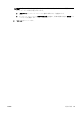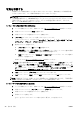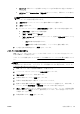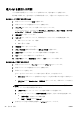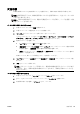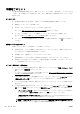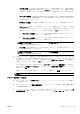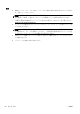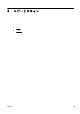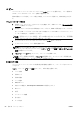User guide
◦
[フチ無し印刷]: フチ無しで写真を印刷するには、この機能を選択します。 用紙の種類に
よっては、この機能を利用できません。 [メディア] ドロップダウン リストで選択した用紙
の種類がこの機能に対応していない場合は、オプションの横に警告アイコンが表示されま
す。
◦
[レイアウトの保護]: この機能は両面印刷の場合だけ使用できます。 画像が印刷可能な範囲
より大きい場合、この機能を選択してページの内容を縮小し、余白を小さくして余分なペー
ジが印刷されないようにします。
◦
[HP Real Life 技術]: この機能は、画像をなめらかでシャープにし、印刷品質を向上させま
す。
◦
[ブックレット]: 複数ページの文書をブックレットとして印刷することができます。 折り畳
むと用紙の半分の大きさのブックレットになるように、用紙の各面にそれぞれ 2 ページを
配置します。 ドロップダウン リストから綴じ方を選択し、[OK] をクリックします。
●
[ブックレット-左綴じ]: ブックレットに折り畳むと左側が綴じる側になります。 左か
ら右に読む場合は、このオプションを選択します。
●
[ブックレット-右綴じ]: ブックレットに折り畳むと右側が綴じる側になります。 右か
ら左に読む場合は、このオプションを選択します。
注記:[レイアウト] タブのプレビューには、[ブックレット] ドロップダウン リスト
で選択した内容は反映されません。
◦
[ページ枠]: 1 枚の用紙に 3 ページ以上が含まれるドキュメントを印刷する場合に、ページ
に境界線を追加することができます。
注記:[レイアウト] タブのプレビューには、[ページ境界線] ドロップダウン リスト
で選択した内容は反映されません。
●
印刷のショートカットを使用すると、設定時間を節約できます。 印刷のショートカットには、特
定の種類のジョブに適した設定値が保存されるため、1 回のクリックですべてのオプションを設
定することができます。 ショートカットを使用するには、[印刷ショートカット] タブに移動して
印刷ショートカットを 1 つ選択し、[OK] をクリックします。
新しい印刷ショートカットを追加するには、[レイアウト] タブまたは [用紙/品質] タブで設定を
作成した後で、[印刷ショートカット] タブをクリックし、[名前を付けて保存] をクリックして名
前を入力し、[OK] をクリックします。
印刷ショートカットを削除するには、ショートカットを選択して、[削除] をクリックします。
注記:デフォルトの印刷ショートカットは削除できません。
プリンター設定のヒント(OS X)
●
[プリント] ダイアログの[用紙サイズ] ポップアップ メニューで、プリンターにセットした用紙サ
イズを選択します。
●
[プリント] ダイアログの [用紙の種類/品質] ポップアップ メニューを選択し、適切な用紙の種類
と印刷品質を選択します。
●
モノクロのドキュメントを黒インクだけを使って印刷するには、ポップアップ メニューから [用
紙の種類/品質] を選択し、[カラー] ポップアップ メニューから グレー スケール を選択します。
JAWW 印刷完了のヒント
51